Σημείωση: Θέλουμε να σας παρέχουμε το πιο πρόσφατο περιεχόμενο βοήθειας στη γλώσσα σας όσο πιο σύντομα γίνεται. Αυτή η σελίδα έχω μεταφραστεί μέσω αυτοματοποιημένης διαδικασίας και ενδεχομένως να περιέχει γραμματικά λάθη και ανακρίβειες. Ο σκοπός μας είναι αυτό το περιεχόμενο να σας φανεί χρήσιμο. Μπορείτε να μας ενημερώσετε στο κάτω μέρος αυτής της σελίδας εάν οι πληροφορίες σάς φάνηκαν χρήσιμες; Εδώ θα βρείτε το άρθρο στα Αγγλικά, για να το συμβουλεύεστε εύκολα.
Σημείωση: Αυτό το άρθρο έχει εκπληρώσει το σκοπό του και πρόκειται να αποσυρθεί σύντομα. Για την αποφυγή των σφαλμάτων "Η σελίδα δεν βρέθηκε", θα καταργήσουμε τις γνωστές συνδέσεις. Εάν έχετε δημιουργήσει συνδέσεις σε αυτή τη σελίδα, καταργήστε τις και μαζί θα διατηρήσουμε τη σωστή λειτουργία του web.
Η εμφάνιση περιεχομένου με βάση τους χαρακτηρισμούς μπορεί να βοηθήσει τους αναγνώστες του περιεχομένου να εντοπίσουν εύκολα ποιοτικό περιεχόμενο. Εάν είστε διαχειριστής ή συντάκτης περιεχομένου, οι χαρακτηρισμοί μπορούν να σας βοηθήσουν να δείτε εύκολα ποια θέματα θεωρούνται πιο δημοφιλή από τους αναγνώστες.
Σε αυτό το άρθρο
Επισκόπηση
Όταν είναι ενεργοποιημένοι οι χαρακτηρισμοί, μια σειρά αστεριών είναι διαθέσιμη για να επιλέξουν οι χρήστες τον τρόπο που θα εφαρμόσουν το χαρακτηρισμό τους.
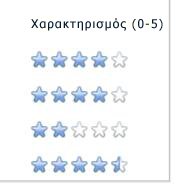
Αφού ένας χρήστης επιλέξει χαρακτηρισμό, αυτός υποβάλλεται, υπολογίζεται ο μέσος όρος του μαζί με τους υπόλοιπους. Αφού γίνει η επεξεργασία των χαρακτηρισμών, γεγονός το οποίο συνήθως δεν διαρκεί παρά λίγα λεπτά, εμφανίζεται ο ενημερωμένος χαρακτηρισμός.
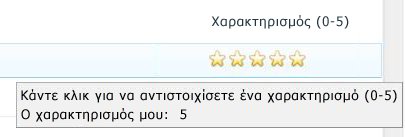
Εάν η εταιρεία σας έχει ενεργοποιήσει τη δυνατότητα των χαρακτηρισμών, εμφανίζεται η επιλογή Ρυθμίσεις χαρακτηρισμού στις ρυθμίσεις τοποθεσίας για μια λίστα ή βιβλιοθήκη. Μπορείτε να ρυθμίσετε χαρακτηρισμούς για λίστες, βιβλιοθήκες και τύπους περιεχομένου, εάν έχετε το δικαίωμα τροποποίησης λιστών.
Επίσης, μπορείτε να καταστήσετε διαθέσιμο το στοιχείο ελέγχου χαρακτηρισμών σε μια διάταξη, την οποία οι σχεδιαστές σελίδας μπορούν να εφαρμόσουν σε σελίδες δημοσίευσης του SharePoint, εάν έχετε το δικαίωμα επεξεργασίας τύπων περιεχομένου και διατάξεων σελίδων. Η διάταξη σελίδας εξασφαλίζει τη συνέπεια ορισμένων στοιχείων σελίδων σε παρόμοιες ιστοσελίδες. Επίσης, μπορείτε να επιτρέψετε σε χρήστες να χαρακτηρίσουν δημοσιεύσεις και να προβάλουν χαρακτηρισμούς σε ένα ιστολόγιο του SharePoint, χρησιμοποιώντας ένα Τμήμα Web.
Το πρότυπο της τοποθεσίας του Κέντρου εγγράφων έχει ρυθμιστεί ήδη για να χρησιμοποιεί τους χαρακτηρισμούς, εάν είναι διαθέσιμοι. Η βιβλιοθήκη εγγράφων περιέχει ήδη τη στήλη χαρακτηρισμών και το περιεχόμενο ταξινομείται με βάση την αξία των χαρακτηρισμών στο Τμήμα Web των εγγράφων με τον υψηλότερο χαρακτηρισμό. Το πρότυπο εταιρικού Wiki είναι επίσης ρυθμισμένο με ένα στοιχείο ελέγχου χαρακτηρισμού σε κάθε σελίδα.
Προσθήκη της στήλης χαρακτηρισμού σε λίστα ή βιβλιοθήκη
Όταν ενεργοποιείτε τους χαρακτηρισμούς για μια λίστα ή βιβλιοθήκη, προστίθεται μια στήλη Χαρακτηρισμός (0-5). Σε ορισμένους τύπους λίστας, όπως τα ημερολόγια, η στήλη δεν εμφανίζεται από προεπιλογή, αλλά οι χρήστες μπορούν να έχουν πρόσβαση στους χαρακτηρισμούς μέσα από τις ιδιότητες για ένα στοιχείο της λίστας ή ένα έγγραφο.
-
Εάν η σελίδα λίστας ή βιβλιοθήκης δεν είναι ήδη ανοικτές, επιλέξτε το όνομα της βιβλιοθήκης από τη γρήγορη εκκίνηση. Εναλλακτικά, επιλέξτε Ενέργειες τοποθεσίας, κάντε κλικ στην επιλογή Προβολή όλου του περιεχομένου τοποθεσίας και, στη συνέχεια, στην κατάλληλη ενότητα, επιλέξτε το όνομα της λίστας ή της βιβλιοθήκης.
-
Στην Κορδέλα, κάντε ένα από τα εξής:
-
Για μια λίστα, στην περιοχή Εργαλεία λίστας, κάντε κλικ στην επιλογή Λίστα και, στη συνέχεια, επιλέξτε Ρυθμίσεις λίστας στην ομάδα Ρυθμίσεις.
-
Για μια βιβλιοθήκη, στην περιοχή Εργαλεία βιβλιοθήκης, κάντε κλικ στην επιλογή Βιβλιοθήκη και, στη συνέχεια, επιλέξτε Ρυθμίσεις βιβλιοθήκης στην ομάδα Ρυθμίσεις.
-
-
Στην περιοχή Γενικά, επιλέξτε Ρυθμίσεις χαρακτηρισμού.
-
Στην περιοχή Να επιτρέπεται ο χαρακτηρισμός των στοιχείων που περιλαμβάνονται σε αυτήν τη λίστα, επιλέξτε Ναι.
Σημειώσεις:
-
Εκτός από τη στήλη Χαρακτηρισμός (0-5), προστίθεται και η στήλη Αριθμός χαρακτηρισμών στη λίστα, παρόλο που δεν εμφανίζεται από προεπιλογή. Μπορείτε να προσθέσετε τη στήλη Αριθμός χαρακτηρισμών στην προεπιλεγμένη ή σε άλλες προβολές ή να τη χρησιμοποιήσετε για ταξινόμηση ή φιλτράρισμα.
-
Εάν χρησιμοποιείτε τύπους διαχειριζόμενου περιεχομένου, οι στήλες Χαρακτηρισμός (0-5) και Αριθμός χαρακτηρισμών προστίθενται σε όλους τους τύπους περιεχομένου που υπάρχουν τη συγκεκριμένη στιγμή στη λίστα ή τη βιβλιοθήκη και η στήλη Χαρακτηρισμοί προστίθεται στην προεπιλεγμένη προβολή. Εάν προσθέσετε και άλλους τύπους περιεχομένου αργότερα, θα πρέπει να προσθέσετε με μη αυτόματο τρόπο τις στήλες "Χαρακτηρισμοί" και "Αριθμός χαρακτηρισμών" σε αυτούς τους τύπους περιεχομένου ή να επισκεφθείτε ξανά τη σελίδα Ρυθμίσεις χαρακτηρισμών με επιλεγμένο το στοιχείο Ναι και επιλέξτε ξανά OK.
-
Προσθήκη της στήλης χαρακτηρισμών σε τύπο περιεχομένου
Εάν η λίστα ή η βιβλιοθήκη σας υποστηρίζουν τύπους διαχειριζόμενου περιεχομένου και οι χαρακτηρισμοί είναι διαθέσιμοι στο διακομιστή σας, μπορείτε να προσθέσετε τις στήλες "Χαρακτηρισμοί" και "Αριθμός χαρακτηρισμών" σε συγκεκριμένους τύπους περιεχομένου που χρησιμοποιούνται από τη λίστα ή τη βιβλιοθήκη.
Η προσθήκη χαρακτηρισμών σε συγκεκριμένους τύπους περιεχομένου στη βιβλιοθήκη σας, σας επιτρέπει να ελέγχετε τους τύπους των στοιχείων που μπορούν να χαρακτηρίσουν οι χρήστες, με βάση το δικό τους τύπο περιεχομένου. Για παράδειγμα, ίσως θέλετε να επιτρέψετε στους χρήστες να χαρακτηρίζουν άρθρα, αλλά όχι έγγραφα προϋπολογισμού. Για την προσθήκη χαρακτηρισμών σε όλους τους τύπους περιεχομένου που έχουν προστεθεί στη λίστα ή τη βιβλιοθήκη, χρησιμοποιείστε τη διαδικασία προσθήκης της στήλης χαρακτηρισμών σε μια λίστα ή βιβλιοθήκη για να μην είναι απαραίτητη η επεξεργασία κάθε τύπου περιεχομένου.
Για να προσθέσετε χαρακτηρισμούς σε έναν τύπο περιεχομένου σε μια συγκεκριμένη λίστα ή βιβλιοθήκη, ο τύπος περιεχομένου πρέπει να προστεθεί πρώτα στη λίστα ή τη βιβλιοθήκη. Αυτή η διαδικασία αλλάζει μόνο τους τύπους περιεχομένου στην τρέχουσα λίστα ή βιβλιοθήκη. Ο γονικός τύπος περιεχομένου της τοποθεσίας για τον τύπο περιεχομένου λίστας δεν ενημερώνεται με τις αλλαγές.
-
Μεταβείτε στη λίστα ή τη βιβλιοθήκη στην οποία θέλετε να προσθέσετε χαρακτηρισμούς στον τύπο περιεχομένου λίστας. Εάν η σελίδα λίστας ή βιβλιοθήκης δεν είναι ήδη ανοικτή, επιλέξτε το όνομα της βιβλιοθήκης από τη γρήγορη εκκίνηση. Εναλλακτικά, επιλέξτε Ενέργειες τοποθεσίας , κάντε κλικ στην επιλογή Προβολή όλου του περιεχομένου τοποθεσίας και, στη συνέχεια, στην περιοχή της κατάλληλης ενότητας, επιλέξτε το όνομα της λίστας ή της βιβλιοθήκης.
-
Κάντε ένα από τα εξής:
-
Εάν εργάζεστε σε μια λίστα, κάντε κλικ στην επιλογή Λίστα και, στη συνέχεια, κάντε κλικ στην επιλογή Ρυθμίσεις λίστας.
-
Εάν εργάζεστε σε μια βιβλιοθήκη, κάντε κλικ στην επιλογή Βιβλιοθήκη και, στη συνέχεια, κάντε κλικ στην επιλογή Ρυθμίσεις βιβλιοθήκης.
-
Στην περιοχή Τύποι περιεχομένου, κάντε κλικ στο όνομα του τύπου περιεχομένου που θέλετε να αλλάξετε.
Σημείωση: Εάν η λίστα ή η βιβλιοθήκη δεν έχουν ρυθμιστεί ακόμα ώστε να επιτρέπουν πολλαπλούς τύπους περιεχομένου στις ρυθμίσεις βιβλιοθήκης για προχωρημένους, η ενότητα "Τύποι περιεχομένου" δεν εμφανίζεται στη σελίδα "Προσαρμογή" για τη λίστα ή τη βιβλιοθήκη.
-
Στην περιοχή Στήλες, κάντε κλικ στην επιλογή Προσθήκη από υπάρχουσες στήλες τοποθεσίας ή λίστας. Εάν έχετε ενεργοποιήσει ήδη τους χαρακτηρισμούς για τη λίστα ή τη βιβλιοθήκη, η στήλη χαρακτηρισμών δεν παρατίθεται ως επιλογή για προσθήκη στον τύπο περιεχομένου.
-
Στην ενότητα Επιλογή στηλών, στην περιοχή Επιλογή στηλών από, κάντε κλικ στο βέλος για να επιλέξετε την ομάδα από την οποία θέλετε να προσθέσετε μια στήλη.
-
Στην περιοχή Διαθέσιμες στήλες, επιλέξτε τη στήλη Χαρακτηρισμός (0-5) και, στη συνέχεια, κάντε κλικ στην επιλογή Προσθήκη. Επίσης, μπορείτε να προσθέσετε τη στήλη Αριθμός χαρακτηρισμών, εάν θέλετε να βλέπουν οι χρήστες τον αριθμό των χαρακτηρισμών που έχουν εφαρμοστεί στο στοιχείο.
-
Κάντε κλικ στην επιλογή ΟΚ.
Σημείωση: Επίσης, μπορείτε να προσθέσετε χαρακτηρισμούς σε τύπους περιεχομένου τοποθεσίας, ώστε να είναι διαθέσιμοι οι χαρακτηρισμοί για τύπους περιεχομένου που χρησιμοποιούνται σε άλλες λίστες ή βιβλιοθήκες, εάν έχετε το δικαίωμα επεξεργασίας τύπων περιεχομένου τοποθεσίας. Βρείτε περισσότερες πληροφορίες σχετικά με τη διαχείριση τύπων περιεχομένου τοποθεσίας στην ενότητα Δείτε επίσης.
Προσθήκη χαρακτηρισμών σε διάταξη σελίδας για σελίδα δημοσίευσης
Για να προσθέσετε το στοιχείο ελέγχου χαρακτηρισμών σε μια διάταξη σελίδας, πρέπει να πρώτα να προσθέσετε μια στήλη χαρακτηρισμούς στον τύπο περιεχομένου σελίδας και, στη συνέχεια, επεξεργαστείτε τη διάταξη σελίδας στην Microsoft SharePoint Designer 2010 για να προσθέσετε το πεδίο page χαρακτηρισμών.
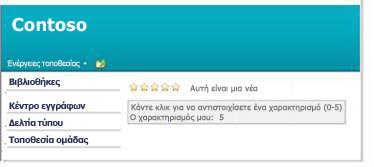
Αυτή η διαδικασία εφαρμόζεται σε σελίδες δημοσίευσης μόνο, και ένα πρόγραμμα σχεδίασης συμβατό με το SharePoint, όπως το Microsoft SharePoint Designer. Πρέπει να έχετε δικαιώματα επεξεργασίας τύπων περιεχομένου, για να χρησιμοποιήσετε SharePoint Designer 2010 για να προσαρμόσετε σελίδες.
Στη συνέχεια, το στοιχείο ελέγχου χαρακτηρισμών είναι διαθέσιμο στις σελίδες με βάση τη διάταξη. Χρησιμοποιώντας μια διάταξη σελίδας εξασφαλίζεται ότι παρόμοιες σελίδες χρησιμοποιούν από κοινού ορισμένα στοιχεία και σχεδίαση.
Εάν θέλετε το στοιχείο ελέγχου χαρακτηρισμών να είναι διαθέσιμο σε όλους τους τύπους σελίδων, προσθέστε τη στήλη χαρακτηρισμών στον τύπο περιεχομένου της γονικής σελίδας. Για να καταστήσετε διαθέσιμο το στοιχείο ελέγχου χαρακτηρισμών μόνο σε ένα συγκεκριμένο τύπο διάταξης, όπως τα άρθρα, προσθέστε τη στήλη στον τύπο περιεχομένου για τη διάταξη της συγκεκριμένης σελίδας.
-
Στο ανώτατο επίπεδο της συλλογής τοποθεσιών σας, κάντε κλικ στην επιλογή Ενέργειες τοποθεσίας και, στη συνέχεια, επιλέξτε Ρυθμίσεις τοποθεσίας.
-
Στην περιοχή Συλλογές, κάντε κλικ στην επιλογή Τύποι περιεχομένου τοποθεσίας.
-
Κάντε ένα από τα εξής:
-
Για να καταστήσετε τους χαρακτηρισμούς διαθέσιμους για όλους τους τύπους περιεχομένου σελίδας, στην περιοχή Τύποι περιεχομένου δημοσίευσης, κάντε κλικ στην επιλογή Σελίδα.
-
Για να καταστήσετε τους χαρακτηρισμούς διαθέσιμους για ένα συγκεκριμένο τύπο διάταξης σελίδας, στην περιοχή Τύποι περιεχομένου διάταξης σελίδας, επιλέξτε τη διάταξη σελίδας που θέλετε να αλλάξετε. Για παράδειγμα, για να καταστήσετε τους χαρακτηρισμούς διαθέσιμους για άρθρα, κάντε κλικ στην επιλογή Άρθρο.
-
-
Επιλέξτε το όνομα του τύπου περιεχομένου, όπως Σελίδα, για να τον ανοίξετε.
-
Στην ενότητα Στήλες, κάντε κλικ στην επιλογή Προσθήκη από υπάρχουσες στήλες τοποθεσίας.
-
Στη λίστα Επιλογή στηλών από, κάντε κλικ στην επιλογή Χαρακτηρισμοί. Επίσης, μπορείτε να πραγματοποιήσετε κύλιση απευθείας στις στήλες που θέλετε.
-
Κάντε κλικ στην επιλογή Χαρακτηρισμός 0-5 και επιλέξτε Προσθήκη. Μπορείτε, επίσης, να προσθέσετε τη στήλη Αριθμός χαρακτηρισμών εάν θέλετε να βλέπουν οι χρήστες τον αριθμό των ατόμων που έχουν χαρακτηρίσει μια σελίδα.
-
Στην περιοχή Ενημέρωση όλων των τύπων περιεχομένου στους οποίους μεταβιβάζεται αυτός ο τύπος, καθορίστε εάν θέλετε να ενημερώνονται όλοι οι τύποι θυγατρικού περιεχομένου και, στη συνέχεια, επιλέξτε OK.
-
Στο μενού Ενέργειες τοποθεσίας, κάντε κλικ στην εντολή Ρυθμίσεις τοποθεσίας.
-
Στην περιοχή Συλλογές, κάντε κλικ στην επιλογή Κύριες σελίδες και διατάξεις σελίδας.
-
Επιλέξτε το πλαίσιο ελέγχου δίπλα στη διάταξη σελίδας στην οποία θέλετε να προσθέσετε χαρακτηρισμούς, όπως Άρθρο αριστερά.
-
Κάντε κλικ στο βέλος δίπλα στο όνομα της διάταξης και επιλέξτε Επεξεργασία στο Microsoft SharePoint Designer.
-
Επιλέξτε τη σελίδα, στην οποία θέλετε να εισαγάγετε το στοιχείο ελέγχου χαρακτηρισμών. Στην Κορδέλα, επιλέξτε Εισαγωγή, κάντε κλικ στην επιλογή SharePoint της ομάδας Στοιχεία ελέγχου και, στη συνέχεια, επιλέξτε Εμφάνιση εργαλειοθήκης.
-
Ανοίξτε την ενότητα s Πεδίο σελίδας, επιλέξτε το πεδίο χαρακτηρισμός (0-5) και, στη συνέχεια, σύρετέ το στη θέση που θέλετε στη σελίδα.

-
Πραγματοποιήστε τυχόν άλλες αλλαγές που θέλετε στη σελίδα, αποθηκεύστε τη και μεταβιβάστε τον έλεγχο. Όταν οι χρήστες δημιουργούν μια νέα σελίδα με βάση τη διάταξη ή προσθέτουν αυτή τη διάταξη σε μια σελίδα που υπάρχει ήδη, το στοιχείο ελέγχου "Χαρακτηρισμοί" θα βρίσκεται στη σελίδα.
Δυνατότητα χρηστών αξιολόγησης και προβολής χαρακτηρισμών σε καταχωρήσεις ιστολογίου
Μπορείτε να προσθέσετε ένα Τμήμα Web στο ιστολόγιό σας, το οποίο να εμφανίζει μια προβολή στην οποία οι χρήστες μπορούν να αξιολογήσουν τις δημοσιεύσεις σας και να προβάλουν τους χαρακτηρισμούς άλλων χρηστών.
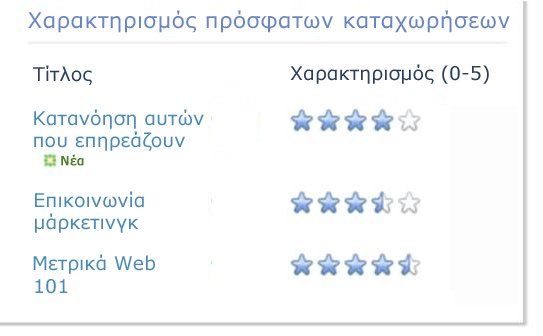
Για να χρησιμοποιήσετε αυτή τη διαδικασία, πρέπει να έχετε το δικαίωμα τροποποίησης της τοποθεσίας ιστολογίου και της λίστας καταχωρήσεων ιστολογίου, καθώς και το δικαίωμα δημιουργίας δημόσιων προβολών. Οι χαρακτηρισμοί πρέπει, επίσης, να είναι διαθέσιμοι στο διακομιστή σας. Για περισσότερες πληροφορίες, επικοινωνήστε με τον υπεύθυνο της τοποθεσίας σας.
-
Σε μια τοποθεσία ιστολογίου, στην περιοχή Εργαλεία ιστολογίου, κάντε κλικ στην επιλογή Διαχείριση καταχωρήσεων.
-
Στην περιοχή Εργαλεία λίστας, κάντε κλικ στην επιλογή "Λίστα" και, στη συνέχεια, επιλέξτε Ρυθμίσεις λίστας από την ομάδα Ρυθμίσεις.
-
Στην περιοχή Γενικά, επιλέξτε Ρυθμίσεις χαρακτηρισμού.
-
Στην περιοχή Να επιτρέπεται ο χαρακτηρισμός των στοιχείων που περιλαμβάνονται σε αυτήν τη λίστα, επιλέξτε Ναι και, στη συνέχεια, επιλέξτε OK.
-
Στην ανώτατη δυναμική διαδρομή ή την αριστερή περιήγηση, κάντε κλικ στην επιλογή Καταχωρήσεις για να επιστρέψετε στη λίστα καταχωρήσεων.
-
Στην Κορδέλα, επιλέξτε την καρτέλα Λίστα ή Βιβλιοθήκη και, στη συνέχεια, κάντε κλικ στην επιλογή Δημιουργία προβολής.
-
Επιλέξτε Τυπική προβολή. Εάν είναι απενεργοποιημένη η επιλογή Δημιουργία προβολής, ίσως δεν διαθέτετε τα απαραίτητα δικαιώματα για τη δημιουργία προσωπικής ή δημόσιας προβολής.
-
Επιλέξτε Τυπική προβολή.
-
Στο πλαίσιο Όνομα προβολής, πληκτρολογήστε το όνομα για την προβολή σας, όπως χαρακτηρισμούς. Αφήστε επιλεγμένο το πλαίσιο ελέγχου να γίνει αυτή η προεπιλεγμένη προβολή.
-
Στην ενότητα Ακροατήριο, στην περιοχή Προβολή ακροατηρίου, επιλέξτε Δημιουργία προσωπικής προβολής ή Δημιουργία δημόσιας προβολής. Εάν η επιλογή Δημιουργία δημόσιας προβολής είναι απενεργοποιημένη, ίσως δεν διαθέτετε τα κατάλληλα δικαιώματα για τη δημιουργία δημόσιας προβολής για αυτή τη λίστα ή τη βιβλιοθήκη.
-
Στην ενότητα Στήλες, επιλέξτε μόνο τις στήλες που θέλετε στην προβολή και καταργήστε τις στήλες που δεν θέλετε. Για να εμφανίζεται μόνο το όνομα καταχώρησης και ο χαρακτηρισμός, για παράδειγμα, επιλέξτε τις στήλες Τίτλος και Χαρακτηρισμός (0-5). Μπορείτε να προσθέσετε άλλες στήλες που θέλετε, όπως # σχολίων.
-
Δίπλα στις επιλεγμένες στήλες, από τις αναπτυσσόμενες λίστες, επιλέξτε τη σειρά των στηλών στην προβολή.
-
Στην ενότητα Ταξινόμηση, κάντε κλικ στην επιλογή Δημιουργήθηκε και, στη συνέχεια, επιλέξτε Εμφάνιση στοιχείων σε φθίνουσα σειρά. Αυτή η ρύθμιση θα εμφανίσει πρώτα τις πιο πρόσφατες καταχωρήσεις στη λίστα, αλλά μπορείτε να προσαρμόσετε αυτή τη ρύθμιση, για παράδειγμα για να γίνεται ταξινόμηση των καταχωρήσεων με τους υψηλότερους χαρακτηρισμούς.
-
Στην περιοχή Προβολή σε μορφή πίνακα, καταργήστε την επιλογή από το πλαίσιο ελέγχου Δυνατότητα μεμονωμένων πλαισίων ελέγχου στοιχείων.
-
Στην περιοχή Όριο στοιχείων, πληκτρολογήστε το πλήθος των καταχωρήσεων που θέλετε να εμφανίζονται. Για παράδειγμα, ίσως θέλετε να εμφανίζονται μόνο 5-10 καταχωρήσεις εάν έχετε και αρκετά άλλα στοιχεία που θέλετε να εμφανίζονται στη σελίδα ιστολογίου.
-
Εάν δεν θέλετε οι χρήστες να πραγματοποιούν αναζήτηση μέσα σε σελίδες παλαιότερων καταχωρήσεων μέσα από αυτό το Τμήμα Web, κάντε κλικ στην επιλογή Περιορισμός του συνολικού αριθμού στοιχείων που επιστρέφονται σε. Αυτή η ρύθμιση αποτρέπει την εμφάνιση των βελών αναζήτησης κάτω από τις χαρακτηρισμένες καταχωρήσεις.
-
Επιλέξτε OK για να δημιουργήσετε την προβολή και, στη συνέχεια, επιλέξτε το όνομα του ιστολογίου σας στην περιήγηση για να επιστρέψετε στην αρχική σελίδα του ιστολογίου.
-
Κάντε κλικ στην επιλογή Ενέργειες τοποθεσίας και, στη συνέχεια, επιλέξτε Επεξεργασία σελίδας.
-
Κάντε ένα από τα εξής:
-
Κάντε κλικ στην επιλογή "Προσθήκη Τμήματος Web" στη ζώνη που θέλετε να το τοποθετήσετε.
-
Επιλέξτε τη σελίδα στην οποία θέλετε να εισαγάγετε το Τμήμα Web χαρακτηρισμών. Για παράδειγμα, ίσως θέλετε να το τοποθετήσετε στα δεξιά των καταχωρήσεών σας. Στην Κορδέλα, επιλέξτε την καρτέλα "Εισαγωγή" και, στη συνέχεια, κάντε κλικ στην επιλογή "Τμήμα Web".
-
-
Στην περιοχή Κατηγορίες, επιλέξτε Λίστες και βιβλιοθήκες, στην περιοχή "Τμήματα Web", επιλέξτε Καταχωρήσεις και, στη συνέχεια, επιλέξτε Προσθήκη. Το νέο Τμήμα Web εμφανίζεται στη σελίδα.
-
Για μετάβαση στην προβολή χαρακτηρισμών που έχετε δημιουργήσει, κάντε κλικ στο κάτω βέλος και, στη συνέχεια, επιλέξτε Επεξεργασία Τμήματος Web. Ανοίγει το παράθυρο εργαλείων ρύθμισης παραμέτρων.
-
Στην περιοχή Επιλεγμένη προβολή, επιλέξτε την προβολή χαρακτηρισμών που μόλις δημιουργήσατε.
-
Στην περιοχή Εμφάνιση, πληκτρολογήστε ένα όνομα για το Τμήμα Web, όπως Χαρακτηρισμός πρόσφατων καταχωρήσεων.
-
Πραγματοποιήστε τυχόν αλλαγές που θέλετε και επιλέξτε OK.










